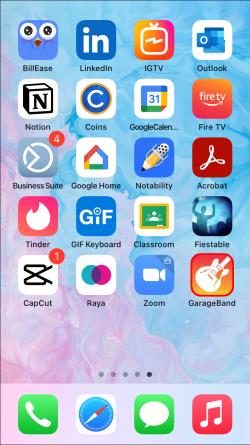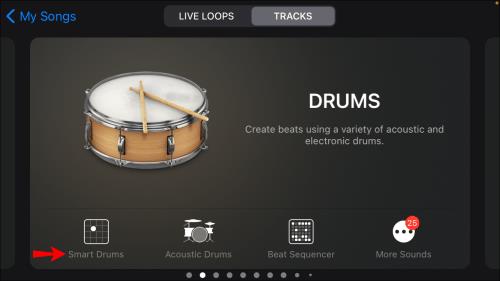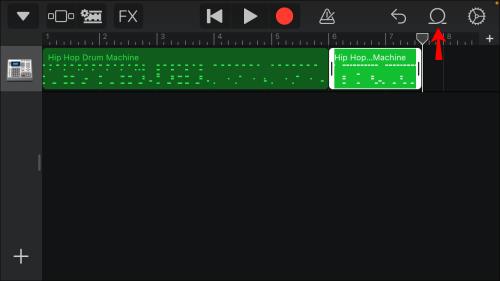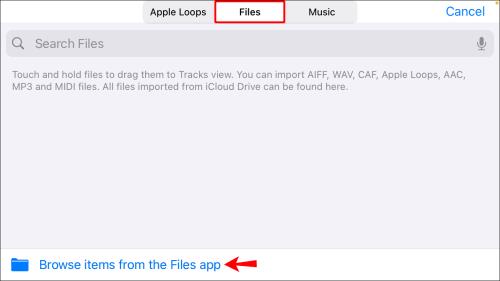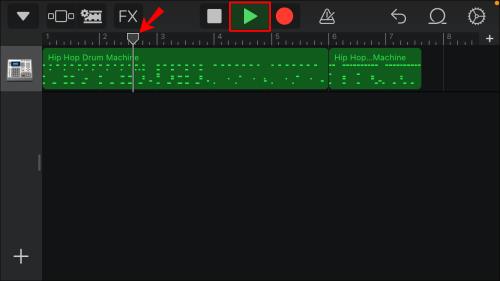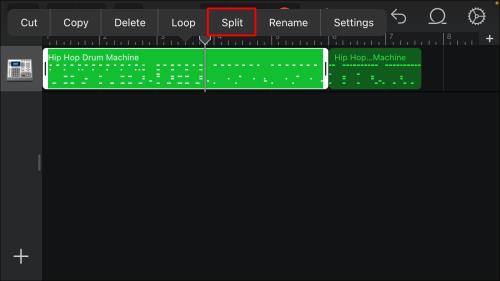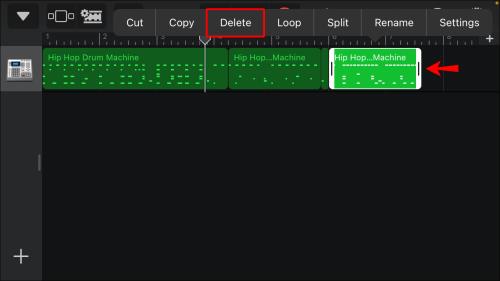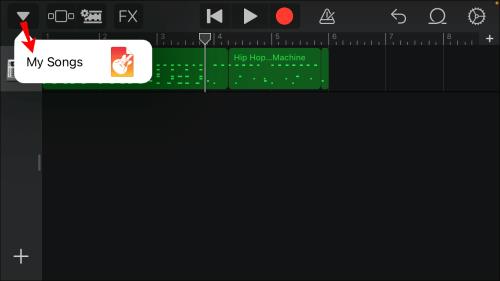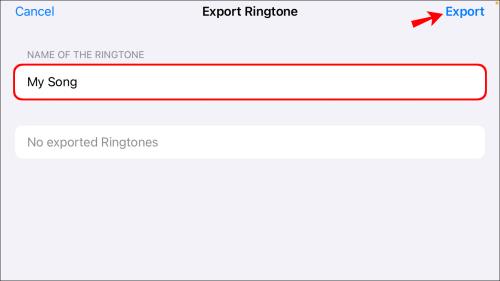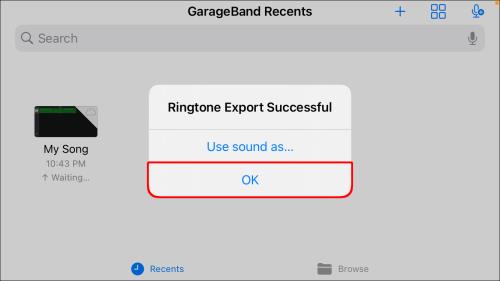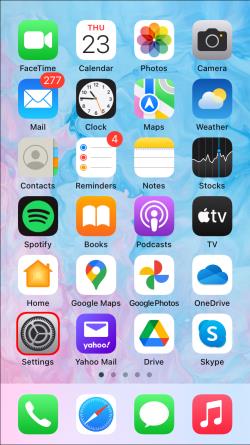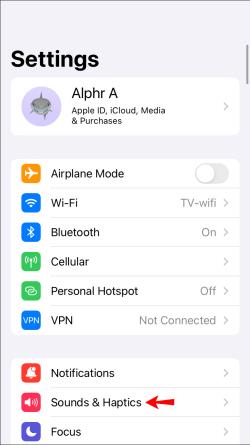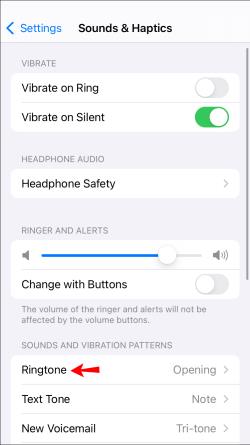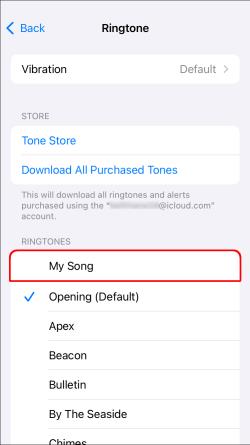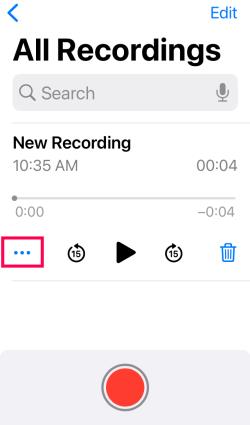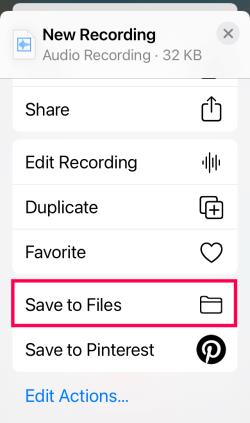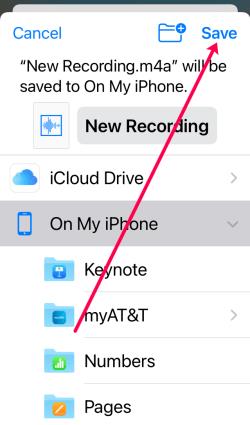Jei turite „iPhone“, bet neturite „iTunes“, pasirinkto skambėjimo tono nustatymas gali būti sudėtingas. „Apple“ siūlo iš anksto nustatytų dainų pasirinkimą, bet ką daryti, jei norite naudoti savo mėgstamą dainą?

Deja, „Apple“ viską šiek tiek apsunkino nustatydama, kad turite sumokėti ir atsisiųsti dainą iš „iTunes“, kad galėtumėte naudoti ją kaip skambėjimo toną. Tačiau yra būdų tai apeiti.
Šiame straipsnyje aptarsime, kaip pridėti skambėjimo toną prie savo iPhone nenaudojant iTunes.
Ko Jums prireiks
Prieš pradėdami pridėti skambėjimo toną, pirmiausia turėsite atlikti keletą dalykų.
- Dainą, kurią norite nustatyti kaip skambėjimo toną, reikės atsisiųsti į telefoną ir išsaugoti „iPhone“ muzikos bibliotekoje. Arba galite importuoti ir išsaugoti dainą savo Apple failuose. Būtinai tai padarykite. Priešingu atveju tolesni veiksmai neveiks.
- Taip pat „iPhone“ turėsite įdiegti programą „GarageBand“ . „GarageBand“ yra programa, skirta naudoti „Apple“ įrenginiuose, pvz., „iPhone“, „iPad“ ir „Mac“ kompiuteriuose, ir leidžia vartotojams kurti podcast'us ir muzikos failus. Paprastai ji pateikiama kaip vietinė programa, bet galite ją nemokamai atsisiųsti iš programų parduotuvės, jei jos neturite.
Pridėję pasirinktą dainą prie įrenginio ir įdiegę GarageBand, galėsime pradėti.
Norėdami susikurti skambėjimo toną naudodami iTunes, pirmiausia turėsite pagal užsakymą sukurti dainą prieš nustatydami ją kaip skambėjimo toną.
Naujo skambėjimo tono kūrimas „iPhone“.
- Paleiskite GarageBand programą.
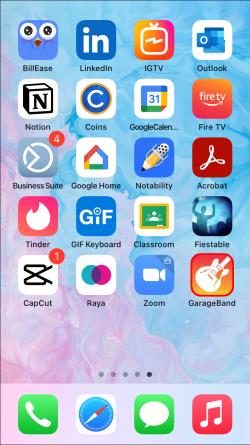
- Tada atidarykite skyrių Tracks , braukite, kol rasite Būgnai , bakstelėkite Išmanieji būgnai ir galiausiai pasirinkite mygtuką Žiūrėti, kad patektumėte į redagavimo skyrių. „Apple“ šį mygtuką vaizduoja kaip ilgesnių ir trumpesnių linijų seriją.
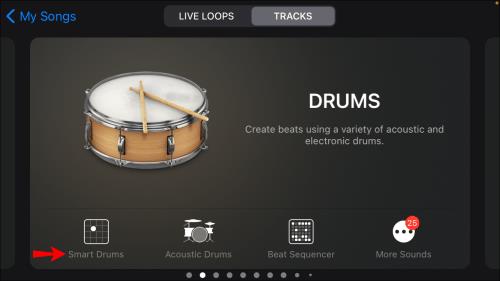
- Tada turėsite bakstelėti piktogramą Loop ekrano viršuje. Šis mygtukas leidžia naršyti ieškodamas dainos.
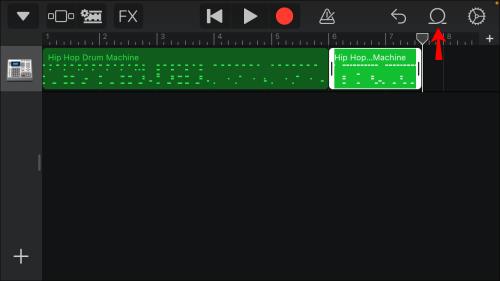
- Pasirinkite skirtuką Failai ir raskite dainą, kurią norite naudoti. Suradę dainą, kelias sekundes paspauskite ją ir ji bus importuota. Jei nematote ieškomos dainos, spustelėkite mygtuką Naršyti elementus programoje Failai, kad jos ieškotumėte.
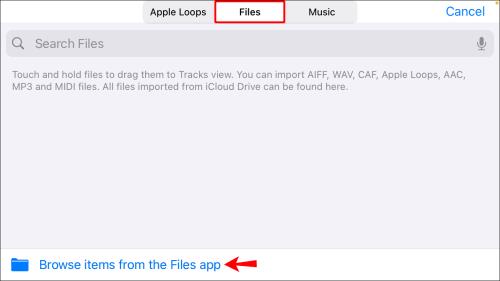
- Paspauskite paleidimo mygtuką, kad perbėgtumėte takelį ir pamatytumėte, kur norite, kad daina būtų grojama, kai skamba jūsų telefonas. Redagavimo ekrano viršuje pamatysite, kas atrodo kaip liniuote su pritvirtintu vertikaliu slankikliu. Pastumkite šį smeigtuką iki taško, kur norite, kad prasidėtų skambėjimo tonas.
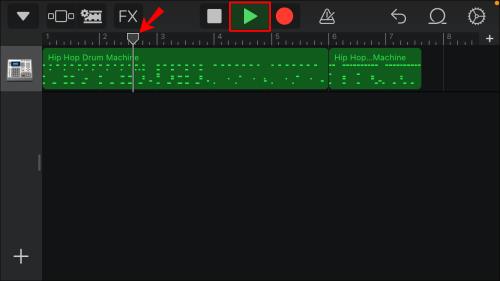
- Kai esate patenkinti smeigtuko padėtimi, dukart spustelėkite dainą. Pasirodys parinkčių pasirinkimas. Pasirinkite Padalinti . Tada vilkite piktogramą žirklėmis žemyn, kad nukirptumėte dainą pasirinktame taške.
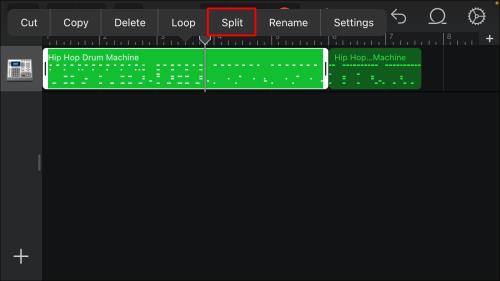
- Dabar dukart bakstelėkite dainos dalį, kurios nenorite pasilikti. Atsidarys meniu. Pasirinkite Ištrinti , kad pašalintumėte jį iš darbo srities.
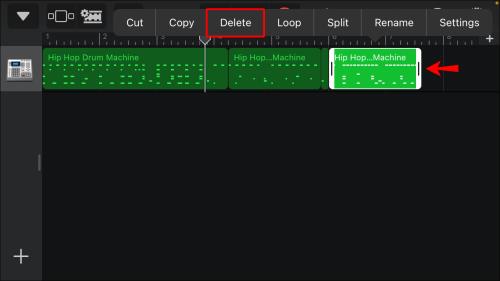
- Tada bakstelėkite žemyn nukreiptą rodyklę viršutiniame kairiajame ekrano kampe. Tada meniu pasirinkite Mano dainos .
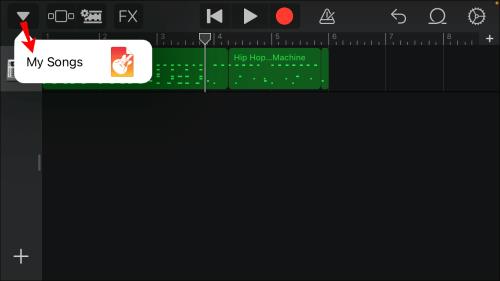
- Bakstelėkite ir laikykite nuspaudę muzikos projektą ir pasirinkite Bendrinti . Meniu pasirinkite Skambėjimo melodija ir Tęsti . Tada pavadinkite dainą. Tada pasirinkite Eksportuoti . Taip bus išsaugotas naujas skambėjimo tonas.
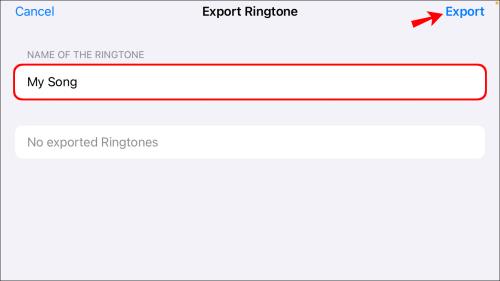
- Tada pasirodys parinktis Naudoti garsą kaip . Jei spustelėsite jį, galėsite nustatyti dainą kaip skambėjimo toną arba priskirti ją kontaktui. Arba bakstelėkite Gerai, kad išsaugotumėte skambėjimo toną, kad vėliau galėtumėte jį nustatyti patys.
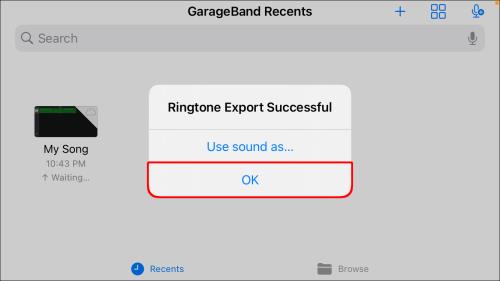
Svarbu pažymėti, kad kai eksportuojate dainą, jūsų iPhone automatiškai sumažina dainą iki 30 sekundžių. Todėl, jei norite, kad grotų tik dainos fragmentas (mažiau nei 30 sekundžių), turėsite jį iškirpti iš abiejų pusių. Tai padarę galėsite sukurti norimą segmentą. Norėdami tai padaryti, pakartokite 5–7 veiksmus.
Pasirinktinės dainos kaip skambėjimo tono nustatymas „iPhone“ nenaudojant „iTunes“.
Jei pasirinkote Gerai ir ką tik išsaugojote dainą, o dabar norite nustatyti ją kaip skambėjimo toną, atlikite šiuos veiksmus:
- Atidarykite „iPhone“ ir eikite į „Nustatymai“ (maža pilka krumpliaračio piktograma).
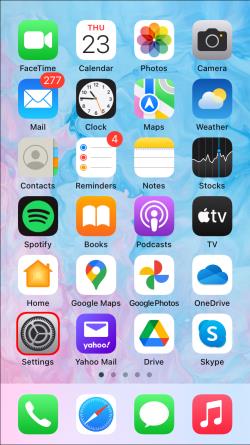
- Tada pasirinkite Garsai ir haptika .
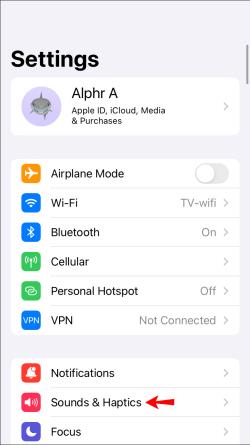
- Šiame meniu pasirinkite Skambėjimo tonas . Atsidarys išskleidžiamasis visų galimų skambėjimo melodijų sąrašas. Jūsų naujai sukurtas skambėjimo tonas turėtų būti rodomas šio sąrašo viršuje.
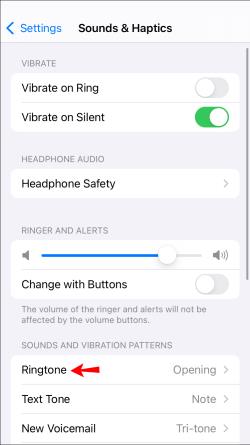
- Bakstelėkite dainą, kad nustatytumėte ją kaip skambėjimo toną.
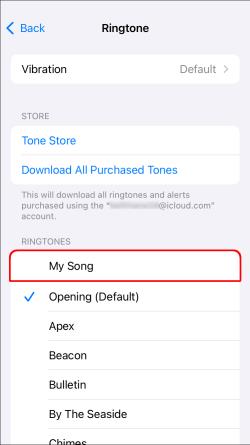
Dažnai užduodami klausimai
Šiame skyriuje rasite daugiau atsakymų į klausimus apie iPhone skambėjimo melodijas.
Ar galiu pridėti balso atmintinę kaip skambėjimo toną „iPhone“?
Taip! Galite prisiminti dienas, kai įrašinėjote dainas kaip balso atmintines ir kaip skambėjimo toną nustatėte mėgstamas dainas. Nors „Apple“ šį procesą apsunkino, vis tiek galite priskirti balso atmintinę savo skambėjimo tonui. Štai ką reikia padaryti:
1. Įrašykite savo balso atmintinę. Bakstelėkite tris taškus po įrašu, kurį norite naudoti.
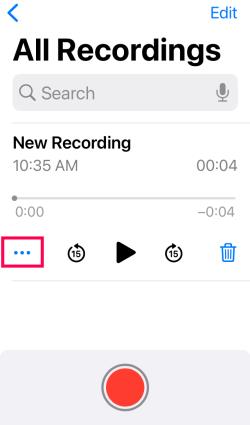
2. Pasirinkite Įrašyti į failus .
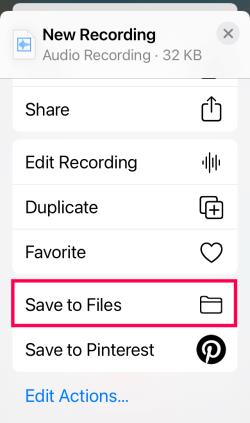
3. Pasirinkite failo vietą ir bakstelėkite Išsaugoti .
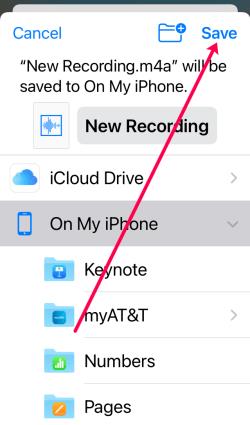
Dabar galite atlikti tuos pačius aukščiau nurodytus veiksmus ir įkelti failą į GarageBand, kad nustatytumėte naują skambėjimo toną.
iPhone skambėjimo tonas sukurtas ir nustatytas
Jei nenaudojate iTunes, sukurti ir nustatyti naują skambėjimo toną iPhone yra sudėtinga. Bet jei atliksite anksčiau nurodytus veiksmus, išgirsite mėgstamą dainą, kai skambės jūsų telefonas.
Vienintelis dalykas, dėl kurio turėsite nerimauti, yra tai, kokią dainą norite išgirsti!
Ar sukūrėte ir nustatėte skambėjimo toną „iPhone“ nenaudodami „iTunes“? Ar pasinaudojote kokiu nors iš šio vadovo patarimų? Praneškite mums toliau pateiktame komentarų skyriuje.